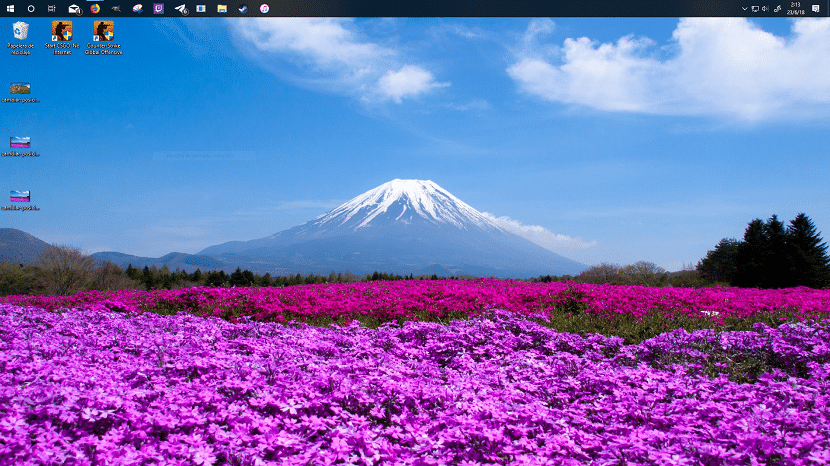
根據我們使用的應用程序類型,很可能 任務欄可能有問題 當涉及到與他們交互時,要么是因為我們使用分屏應用程序,要么是因為我們的顯示器的分辨率不允許更多。
在 Windows 為我們提供的自定義選項中,包括更改任務欄位置的可能性,以便我們可以將其放置在屏幕上最常用的部分。適應我們的特定需求 或者因為我們只是想改變我們團隊的審美觀。

與 Windows 為我們提供的其他自定義選項不同,這迫使我們 讓我們進入配置選項在我們的計算機上,如果我們想要移動任務欄,我們不必使用任何配置菜單,我們只需將其拖動到屏幕上我們想要的部分即可。
首先,我們必須考慮到任務欄 我們不能把它放在屏幕中間,但 Windows 只允許我們將其放置在屏幕的頂部、右側或左側,以及邏輯上的底部(它本身就是在底部找到的)。

正如我在上一段中評論的那樣,要移動任務欄,我們只需單擊它, 按住鼠標並移動任務欄 朝向我們希望它位於的屏幕部分。 一旦我們找到了任務欄的位置,我們只需釋放鼠標即可將其固定。
這種變化是可逆的 我們可以通過執行相同的過程將任務欄恢復到原來的位置。 一旦我們改變了任務欄的位置,我們可以多次關閉或重新啟動計算機,任務欄的情況將保持不變。